Xe mới¶
Ứng dụng Đội xe của LeanSoft quản lý tất cả các phương tiện và tài liệu liên quan đến bảo trì phương tiện và hồ sơ lái xe.
Khi mở ứng dụng , tất cả các phương tiện được tổ chức trong bảng điều khiển Phương tiện, đây là bảng điều khiển mặc định của ứng dụng Đội xe. Mỗi phương tiện được hiển thị trong giai đoạn Kanban tương ứng, dựa trên trạng thái của nó. Các giai đoạn mặc định là Yêu cầu mới, Đặt hàng, Đã đăng ký, và Bị hạ cấp.
Để thêm một phương tiện mới vào đội xe từ trang Phương tiện, nhấp vào nút Tạo mới ở góc trên bên trái, và một biểu mẫu phương tiện trống sẽ tải. Sau đó, tiếp tục nhập thông tin phương tiện vào biểu mẫu.
Biểu mẫu sẽ tự động lưu khi dữ liệu được nhập. Tuy nhiên, biểu mẫu có thể được lưu thủ công bất kỳ lúc nào bằng cách nhấp vào tùy chọn lưu thủ công, được đại diện bởi biểu tượng (tải lên đám mây), nằm ở góc trên bên trái của trang.
Các trường biểu mẫu phương tiện¶
Mẫu xe: chọn mẫu xe từ menu thả xuống. Khi một mẫu xe được chọn, các trường bổ sung có thể xuất hiện trên biểu mẫu.
Nếu mẫu xe không có trong danh sách, hãy nhập tên mẫu xe và nhấp vào Tạo “mẫu xe”, hoặc Tạo và chỉnh sửa… để tạo một mẫu xe mới và chỉnh sửa chi tiết mẫu xe.
Biển số: nhập số biển số của phương tiện vào trường này.
Thẻ: chọn bất kỳ thẻ nào từ menu thả xuống hoặc nhập một thẻ mới. Không có giới hạn về số lượng thẻ có thể được chọn.

Note
Mẫu xe là trường bắt buộc duy nhất trên biểu mẫu phương tiện mới. Khi một mẫu xe được chọn, các trường khác xuất hiện trên biểu mẫu phương tiện, và thông tin liên quan sẽ tự động điền vào các trường áp dụng cho mẫu xe đó. Nếu một số trường không xuất hiện, điều này có thể cho thấy không có mẫu xe nào được chọn.
Phần lái xe¶
Phần này của biểu mẫu phương tiện liên quan đến người hiện đang lái xe, cũng như bất kỳ kế hoạch nào cho việc thay đổi tài xế trong tương lai, và khi nào.
Lái xe: chọn tài xế từ menu thả xuống, hoặc nhập một tài xế mới và nhấp vào Tạo “tài xế” hoặc Tạo và chỉnh sửa… để tạo một tài xế mới và chỉnh sửa chi tiết tài xế.
Important
Tài xế không bắt buộc phải là nhân viên. Khi tạo một tài xế mới, tài xế sẽ được thêm vào ứng dụng Đội xe, không phải ứng dụng Nhân viên.
Nếu ứng dụng Liên hệ được cài đặt, thông tin tài xế cũng sẽ được lưu trữ trong ứng dụng Liên hệ.
Thẻ Di Động: nếu tài xế đã chọn có thẻ di động được liệt kê trên hồ sơ nhân viên trong ứng dụng Nhân viên, số thẻ di động sẽ xuất hiện trong trường này. Nếu không có thẻ di động nào được liệt kê và cần thêm, hãy chỉnh sửa hồ sơ nhân viên trong ứng dụng Nhân viên.
Tài xế tương lai: nếu đã biết tài xế tiếp theo cho phương tiện này, hãy chọn tài xế tiếp theo từ menu thả xuống. Hoặc nhập tên tài xế tiếp theo và nhấp vào Tạo “tài xế tương lai” hoặc Tạo và chỉnh sửa… để tạo tài xế tương lai mới và chỉnh sửa chi tiết tài xế.
Kế hoạch thay đổi xe: nếu tài xế hiện tại được chỉ định cho phương tiện này có kế hoạch thay đổi xe - hoặc vì họ đang chờ một chiếc xe mới đang được đặt hàng, hoặc đây là nhiệm vụ tạm thời và họ biết phương tiện tiếp theo họ sẽ lái - hãy đánh dấu vào ô này. Đừng đánh dấu vào ô này nếu tài xế hiện tại không có kế hoạch thay đổi xe.
Ngày giao xe: sử dụng lịch thả xuống, chọn ngày khi phương tiện sẵn sàng cho tài xế khác. Chọn ngày bằng cách điều hướng đến tháng và năm đúng bằng cách sử dụng các biểu tượng ⬅️ (mũi tên trái) và ➡️ (mũi tên phải). Sau đó, nhấp vào ngày cụ thể. Nếu trường này để trống, điều đó có nghĩa là phương tiện hiện có sẵn và có thể được giao lại cho tài xế khác. Nếu trường này đã được điền, phương tiện sẽ không có sẵn cho tài xế khác cho đến ngày được chọn.
Công ty: chọn công ty từ menu thả xuống. Trường này chỉ xuất hiện trong cơ sở dữ liệu đa công ty.
Tạo tài xế mới¶
Nếu một tài xế chưa có trong hệ thống, tài xế mới trước tiên phải được cấu hình và thêm vào cơ sở dữ liệu. Tài xế mới có thể được thêm vào từ trường Tài xế hoặc Tài xế tương lai trên biểu mẫu phương tiện.
Đầu tiên, nhập tên của tài xế mới vào trường Tài xế hoặc Tài xế tương lai, sau đó nhấp vào Tạo và chỉnh sửa…. Một biểu mẫu Tạo tài xế hoặc Tạo tài xế tương lai xuất hiện, tùy thuộc vào trường nào khởi tạo biểu mẫu.
Cả hai biểu mẫu Tạo tài xế và Tạo tài xế tương lai đều giống nhau.
Note
Tùy thuộc vào các ứng dụng được cài đặt, các tab hoặc trường khác nhau có thể xuất hiện trên các biểu mẫu Tạo tài xế và Tạo tài xế tương lai.
Thông tin chung¶
Điền các thông tin sau ở nửa trên của biểu mẫu:
Cá nhân hoặc Công ty: chọn nếu tài xế đang được thêm vào là một cá nhân hoặc một công ty. Nhấp vào nút radio để thực hiện lựa chọn.
Khi thực hiện lựa chọn, một số trường có thể biến mất khỏi biểu mẫu. Nếu bất kỳ trường nào dưới đây không hiển thị, đó là do đã chọn Công ty thay vì Cá nhân.
Tên: nhập tên của tài xế hoặc công ty vào trường này.
Tên công ty…: sử dụng menu thả xuống, chọn công ty mà tài xế liên kết với.
Nếu nút radio Công ty được chọn ở đầu biểu mẫu, trường này sẽ không xuất hiện.
Liên hệ: nhập thông tin liên hệ vào phần này.
Nếu muốn, trường Liên hệ có thể được thay đổi thành một loại liên hệ khác. Nhấp vào Liên hệ để hiển thị menu thả xuống. Các tùy chọn có sẵn để chọn là Liên hệ, Địa chỉ hóa đơn, Địa chỉ giao hàng, Địa chỉ theo dõi, hoặc Địa chỉ khác.
Nếu muốn, hãy chọn một trong những tùy chọn khác cho trường Liên hệ, và nhập thông tin tương ứng.
Nếu nút radio Công ty được chọn ở đầu biểu mẫu, trường này sẽ được gắn nhãn là Địa chỉ và không thể chỉnh sửa.
Mã số thuế: nhập mã số thuế của tài xế hoặc công ty vào trường này.
Vị trí công việc: nhập vị trí công việc của tài xế vào trường này. Nếu nút radio Công ty được chọn ở đầu biểu mẫu, trường này sẽ không xuất hiện.
Điện thoại: nhập số điện thoại của tài xế hoặc công ty vào trường này.
Di động: nhập số di động của tài xế hoặc công ty vào trường này.
Email: nhập địa chỉ email của tài xế hoặc công ty vào trường này.
Trang web: nhập địa chỉ trang web của tài xế hoặc công ty vào trường này.
Danh xưng: sử dụng menu thả xuống, chọn danh xưng của tài xế trong trường này. Các tùy chọn mặc định là Bác sĩ, Bà, Cô, Ông, và Giáo sư.
Nếu nút radio Công ty được chọn ở đầu biểu mẫu, trường này sẽ không xuất hiện.
Thẻ: sử dụng menu thả xuống, chọn bất kỳ thẻ nào áp dụng cho tài xế hoặc công ty.
Để thêm thẻ mới, nhập thẻ, sau đó nhấp vào Tạo “thẻ”.
Không có giới hạn về số lượng thẻ có thể được chọn.
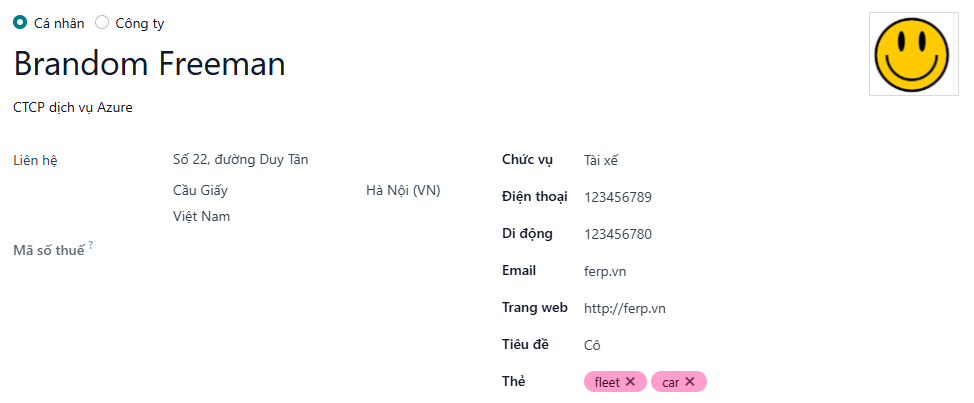
Tab Liên hệ & Địa chỉ¶
Sau khi hoàn tất nửa trên của biểu mẫu Tạo tài xế hoặc Tạo tài xế tương lai, hãy thêm bất kỳ liên hệ và địa chỉ nào khác liên quan đến tài xế hoặc công ty trong tab này.
Để thêm liên hệ mới, nhấp vào nút Thêm, và một cửa sổ bật lên Tạo liên hệ sẽ xuất hiện.
Trước khi nhập thông tin cần thiết vào biểu mẫu, hãy chọn loại liên hệ được thêm từ một loạt tùy chọn nút radio nằm ở đầu biểu mẫu. Những tùy chọn đó là:
Liên hệ: chọn tùy chọn này để thêm chi tiết liên hệ chung cho nhân viên của công ty liên quan.
Địa chỉ hóa đơn: chọn tùy chọn này để thêm địa chỉ ưu tiên cho tất cả các hóa đơn. Khi được thêm vào biểu mẫu, địa chỉ này sẽ được chọn mặc định khi gửi hóa đơn cho công ty liên quan.
Địa chỉ giao hàng: chọn tùy chọn này để thêm địa chỉ ưu tiên cho tất cả các giao hàng. Khi được thêm vào biểu mẫu, địa chỉ này sẽ được chọn mặc định khi giao đơn hàng cho công ty liên quan.
Địa chỉ theo dõi: chọn tùy chọn này để thêm địa chỉ ưu tiên cho tất cả các thư từ theo dõi. Khi được thêm vào biểu mẫu, địa chỉ này sẽ được chọn mặc định khi gửi nhắc nhở về các hóa đơn quá hạn.
Địa chỉ khác: chọn tùy chọn này để thêm bất kỳ địa chỉ cần thiết nào khác cho công ty hoặc tài xế.
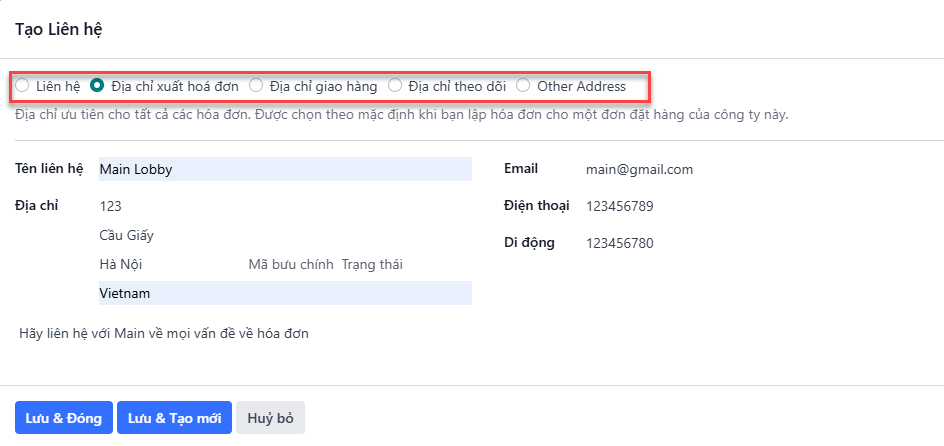
Tùy thuộc vào Loại liên hệ, một số trường tùy chọn có thể không hiển thị. Các trường có sẵn giống hệt với các trường trong phần thông tin chung của biểu mẫu tạo tài xế mới.
Thêm bất kỳ ghi chú nào vào phần Ghi chú nội bộ… của biểu mẫu.
Sau khi nhập tất cả thông tin, nhấp vào Lưu & Đóng để thêm một liên hệ mới, hoặc nhấp vào Lưu & Tạo mới để thêm bản ghi địa chỉ hiện tại và tạo một bản ghi địa chỉ khác.
Khi các liên hệ được thêm vào tab này, mỗi liên hệ sẽ xuất hiện trong một ô riêng biệt, với một biểu tượng chỉ loại liên hệ nào đang được liệt kê.
Example
Một Địa chỉ hóa đơn sẽ hiển thị biểu tượng 💲 (ký hiệu đô la) bên trong ô địa chỉ cụ thể đó, trong khi một Địa chỉ giao hàng sẽ hiển thị biểu tượng 🚚 (xe tải) bên trong.
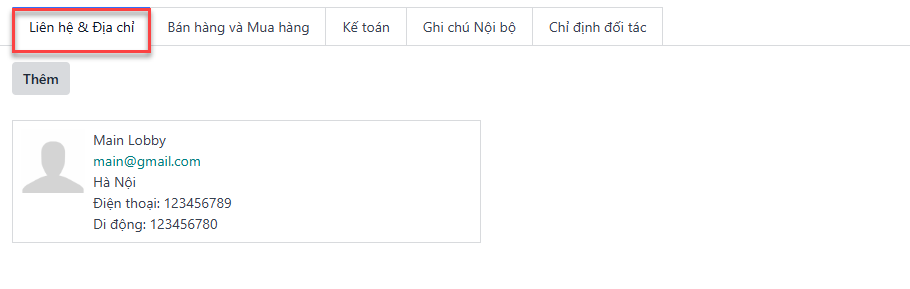
Tab Bán hàng & Mua hàng¶
Nhập thông tin bán hàng và mua hàng sau đây trong tab Bán hàng & Mua hàng của biểu mẫu bật lên Tạo tài xế hoặc Tạo tài xế tương lai cho các phần khác nhau bên dưới.
Tùy thuộc vào các ứng dụng đã cài đặt khác, các trường và phần bổ sung có thể xuất hiện. Sau đây là tất cả các trường mặc định cho ứng dụng Đội xe chỉ.
Phần Bán hàng¶
Nhân viên kinh doanh: sử dụng menu thả xuống, chọn người dùng là điểm liên hệ chính cho bán hàng với công ty của tài xế này.
Người này phải là người dùng nội bộ của công ty, nghĩa là họ có thể đăng nhập vào cơ sở dữ liệu dưới dạng người dùng.
Misc¶
Mã công ty: nếu công ty có một mã số, ngoại trừ mã số thuế, nhập mã số đó vào trường này.
Tham chiếu: nhập bất kỳ văn bản nào để cung cấp thêm thông tin về người liên hệ. Đây là một ghi chú nội bộ để cung cấp thêm bất kỳ thông tin bổ sung nào.
Example
Một công ty có nhiều người cùng tên, John Smith. Trường Tham chiếu có thể ghi rõ
John Smith tại X205 - người mua hàngđể cung cấp thêm chi tiết.
Tab Ghi chú nội bộ¶
Thêm bất kỳ ghi chú nào liên quan đến tài xế, hoặc bất kỳ thông tin cần thiết nào khác, trong tab này.
Phần phương tiện¶
Phần này của biểu mẫu phương tiện liên quan đến các chi tiết vật lý của phương tiện.
Nếu một phương tiện đã tồn tại trong cơ sở dữ liệu được chọn cho trường Mẫu xe ở phần trên của biểu mẫu, một số trường có thể tự động điền và các trường bổ sung cũng có thể xuất hiện.
Điền vào các trường sau trên biểu mẫu:
Danh mục: sử dụng menu thả xuống, chọn danh mục phương tiện từ các tùy chọn có sẵn. Để tạo danh mục mới, nhập tên danh mục mới, sau đó nhấp vào Tạo “danh mục”.
Ngày đặt hàng: sử dụng lịch thả xuống, chọn ngày phương tiện được đặt hàng.
Ngày đăng ký: sử dụng lịch thả xuống, chọn ngày phương tiện được đăng ký.
Ngày hủy: sử dụng lịch thả xuống, chọn ngày hợp đồng thuê xe hết hạn hoặc khi phương tiện không còn sẵn có.
Số khung xe: nhập số khung xe vào trường này. Số này được gọi là VIN trong một số quốc gia.
Số công tơ mét cuối cùng: nhập số công tơ mét cuối cùng đã biết vào trường số. Sử dụng menu thả xuống bên cạnh trường số, chọn xem số công tơ mét là tính theo kilômét (km) hay dặm (mi).
Quản lý đội xe: chọn quản lý đội xe từ menu thả xuống, hoặc nhập một quản lý đội xe mới, và nhấp vào Tạo hoặc Tạo và chỉnh sửa.
Vị trí: nhập vị trí cụ thể nơi phương tiện thường được đặt trong trường này. Mục nhập nên giải thích rõ ràng nơi có thể tìm thấy phương tiện, chẳng hạn như
Nhà để xe chínhhoặcBãi đậu xe Tòa nhà 2.
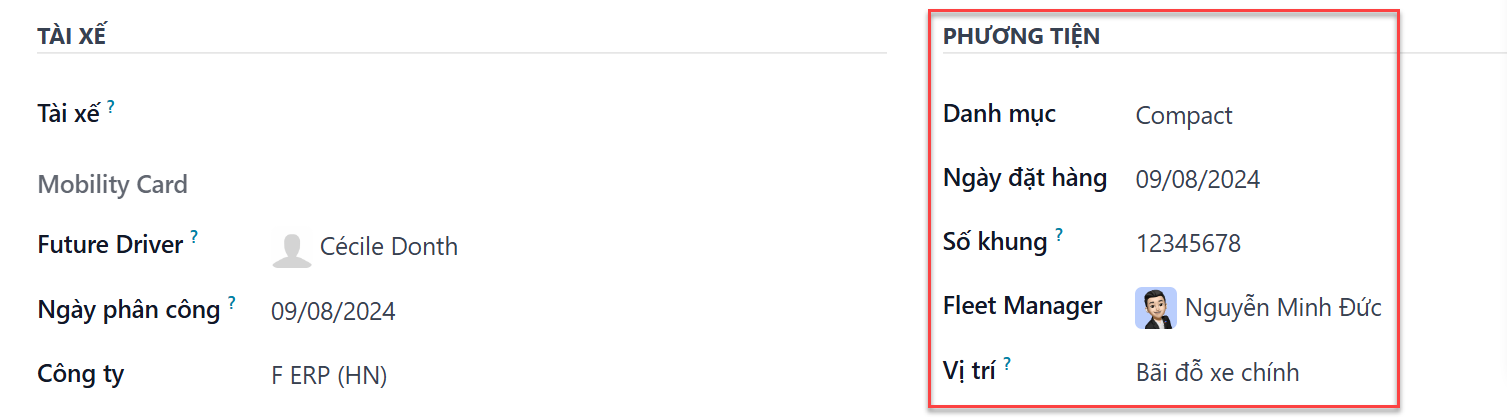
Tab thông tin thuế¶
Tùy thuộc vào cài đặt bản địa hóa cho cơ sở dữ liệu và những ứng dụng bổ sung nào được cài đặt, các trường khác có thể xuất hiện trên biểu mẫu.
Các phần dưới đây là mặc định và xuất hiện cho tất cả các phương tiện, bất kể các ứng dụng khác đã được cài đặt hoặc cài đặt bản địa hóa.
Tính toán thuế¶
Thuế mã lực: nhập số tiền thuế dựa trên kích thước động cơ của phương tiện. Điều này được xác định bởi các quy định và thuế địa phương, và thay đổi tùy thuộc vào vị trí. Nên tham khảo phòng kế toán để đảm bảo giá trị này chính xác.
Hợp đồng¶
Ngày hợp đồng đầu tiên: chọn ngày bắt đầu cho hợp đồng đầu tiên của phương tiện sử dụng lịch thả xuống. Thông thường, đây là ngày phương tiện được mua hoặc thuê.
Giá trị danh mục (bao gồm VAT): nhập giá bán lẻ đề xuất của nhà sản xuất (MSRP) cho phương tiện tại thời điểm mua hoặc thuê.
Giá trị mua: nhập giá mua hoặc giá trị thuê của phương tiện.
Giá trị còn lại: nhập giá trị hiện tại của phương tiện.
Note
Các giá trị được liệt kê ở trên ảnh hưởng đến phòng kế toán. Nên tham khảo phòng kế toán để có thêm thông tin và/hoặc trợ giúp với các giá trị này.
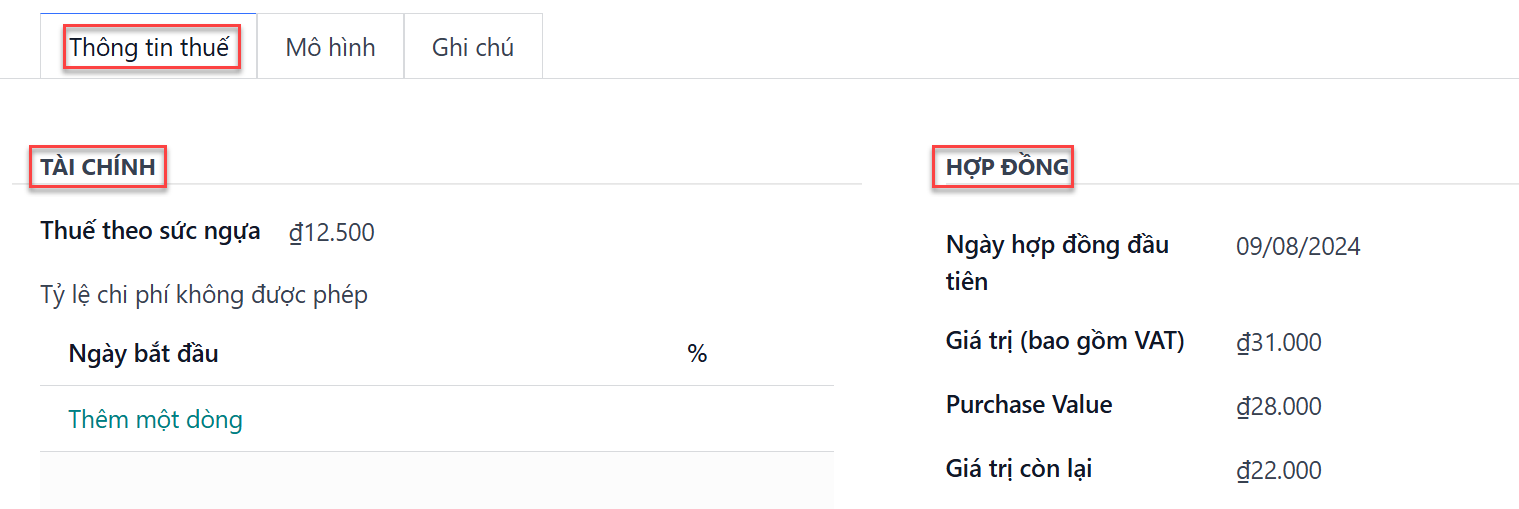
Tab mẫu xe¶
Nếu mẫu xe cho phương tiện mới đã được cấu hình trong cơ sở dữ liệu, tab Mẫu xe sẽ được điền với thông tin tương ứng. Nếu mẫu xe chưa có trong cơ sở dữ liệu và tab Mẫu xe cần được cấu hình, cấu hình mẫu xe mới.
Kiểm tra thông tin trong tab Mẫu xe để đảm bảo nó chính xác. Ví dụ, màu của phương tiện, hoặc nếu có gắn thêm móc kéo, là những ví dụ về thông tin phổ biến có thể cần cập nhật.

Tab ghi chú¶
Nhập bất kỳ ghi chú nào cho phương tiện trong phần này.